win7设置虚拟内存加快电脑速度的方法教程
更新时间:2020-12-07 17:45:21 来源:雨林木风官网 游览量: 105 次
虚拟内存就是通过占用硬盘空间,来保存一些系统正在使用或者已经使用过的资源文件,这样可以通过快速读取这些文件,在下次使用到同样资源的时候就可以更快速的响应。那么win7怎么设置虚拟内存呢?下面雨林木风小编就来说下win7设置虚拟内存加快电脑速度的方法教程。
方法/步骤:
1.右键单击桌面计算机,并从打开的菜单项中选择属性。路径是:所有控制面板项-系统,点击左侧高级系统设置;
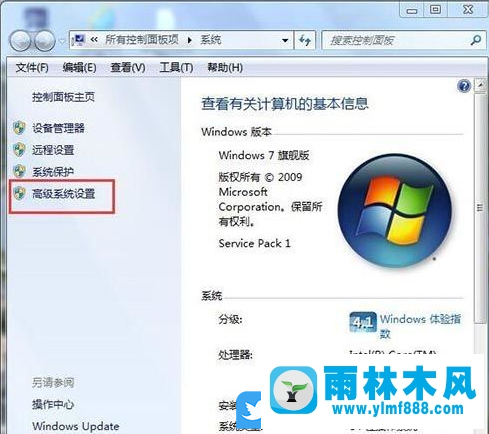
2.在“系统属性”窗口中,切换到“高级”选项卡,然后单击“性能”下的设置(视觉效果、处理器计划、内存使用和虚拟内存);
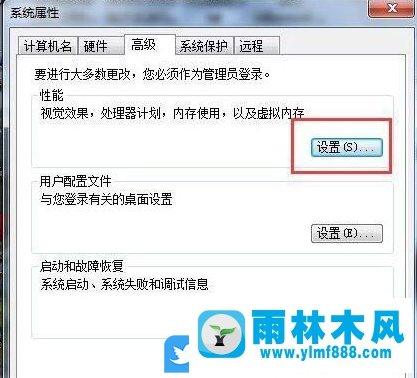
3.在性能选项窗口中,切换到高级并单击虚拟内存(分页文件是硬盘上的一个区域,窗口用作内存。下的更改);
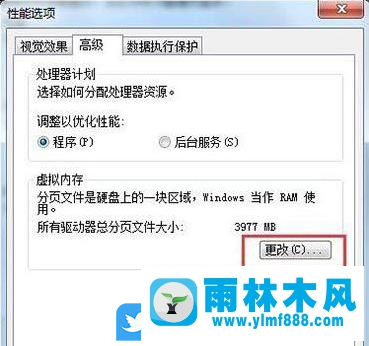
4.在虚拟内存窗口中,取消勾选自动管理所有驱动器的分页文件大小(A),然后在自定义中输入要设置的虚拟内存大小,最后点击确定完成修改;
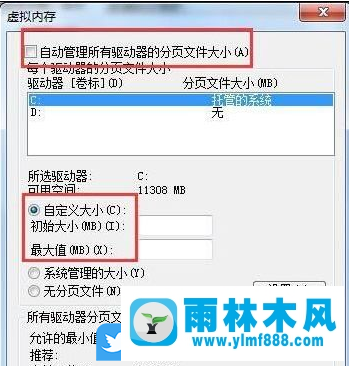
以上是win7设置虚拟内存加快电脑速度的方法教程。如果您想更改虚拟内存,可以按照本文中的步骤操作。
本文来自雨林木风www.ylmf888.com 如需转载请注明!
雨林木风系统栏目
热门雨林木风系统教程
最新系统下载
-
 雨林木风 GHOST Win10纯净版(版本 2021-07-01
雨林木风 GHOST Win10纯净版(版本 2021-07-01
-
 雨林木风系统(Nvme+USB3.X)Win7 2021-07-01
雨林木风系统(Nvme+USB3.X)Win7 2021-07-01
-
 雨林木风系统(Nvme+USB3.X)Win7 2021-07-01
雨林木风系统(Nvme+USB3.X)Win7 2021-07-01
-
 雨林木风 GHOST Win10装机版(版本 2021-06-02
雨林木风 GHOST Win10装机版(版本 2021-06-02
-
 雨林木风系统(Nvme+USB3.X)Win7 2021-06-02
雨林木风系统(Nvme+USB3.X)Win7 2021-06-02
-
 雨林木风系统(Nvme+USB3.X)Win7 2021-06-02
雨林木风系统(Nvme+USB3.X)Win7 2021-06-02
-
 雨林木风系统Win7纯净版(Nvme 2021-05-07
雨林木风系统Win7纯净版(Nvme 2021-05-07
-
 雨林木风系统(Nvme+USB3.X)Win7 2021-05-07
雨林木风系统(Nvme+USB3.X)Win7 2021-05-07

